Hvordan aktiverer jeg Touch-tastatur- og håndskriftspaneltjeneste?
I dette indlæg vil vi vise dig, hvordan du aktiverer eller deaktiverer Touch Keyboard and Handwriting Panel Service i Windows 11/10 . Denne Windows-tjeneste(Windows Service) muliggør pen- og blækfunktionalitet med berøringstastatur(Touch Keyboard) og håndskriftspanel(Handwriting Panel) og er påkrævet for at bruge skrive- og berøringsfunktionerne. Hvis du deaktiverer denne tjeneste, er du muligvis ikke i stand til at skrive i Startmenuen(Start Menu) , Indstillinger(Settings) , UWP- apps, Terminal osv.
Hvordan aktiverer jeg Touch -tastatur(Keyboard) og håndskriftspaneltjeneste(Handwriting Panel Service) ?
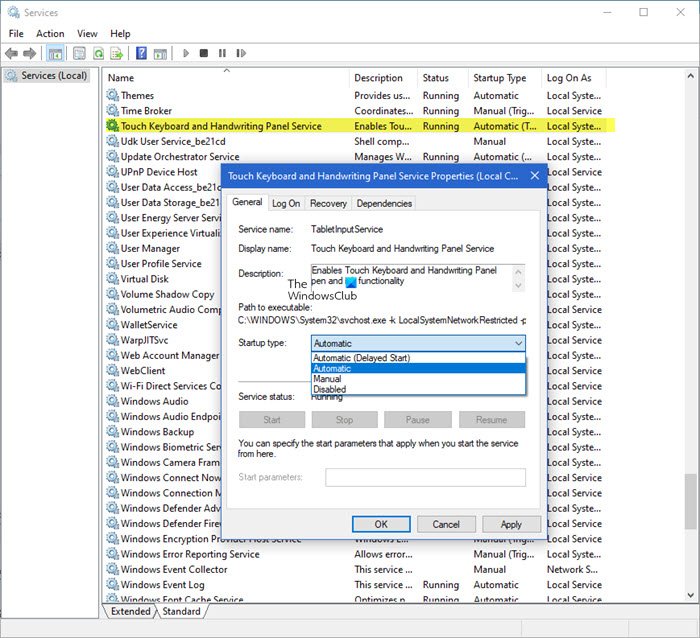
Følg disse trin for at aktivere Touch-tastatur(Touch Keyboard) og håndskriftspaneltjeneste(Handwriting Panel Service) :
- Åbn Services Manager
- Find berøringstastatur(Locate Touch Keyboard) og håndskriftspaneltjenesteindgang(Handwriting Panel Service) .
- Højreklik på det, og vælg Egenskaber.
- Skift til fanen Generelt.
- Klik på rullemenuen ud for Starttype(Startup) .
- Skift til den automatiske type.
- Tryk på Anvend(Hit Apply) og genstart din computer.
Press Win+R i kombination for at åbne dialogboksen Kør(Run) .
I det tomme felt i boksen skal du skrive Services.msc og trykke på Enter-tasten for at åbne Services (Local) -editoren.
Find berøringstastatur og håndskriftspanel-tjenesteposten(Touch Keyboard and Handwriting Panel Service) i afsnittet Navn(Name) i Services Manager .
Når det er fundet, skal du højreklikke på posten og vælge Egenskaber(Properties ) fra listen over muligheder.
Når dialogboksen Egenskaber(Properties) vises, skal du skifte til fanen Generelt(General) .
Rul nu ned til afsnittet Starttype(Startup type) . Tryk på rullemenuen ved siden af den for at udvide dens menu.
Fra listen over muligheder, der vises deri, skal du vælge Automatisk(Automatic) og trykke på OK-knappen nederst i vinduet.
Når du er færdig, genstart din pc for at tillade ændringerne at træde i kraft.
Efter genstartshandling bør tjenesten automatisk starte, og dialogboksen skulle ikke længere vises.
Hvad gør Touch -tastatur-(Keyboard) og håndskriftspaneltjenesten(Handwriting Panel Service) ?
Som tidligere nævnt aktiverer denne Windows-tjeneste (Windows Service)Touch-tastatur(Touch Keyboard) og håndskriftspanel(Handwriting Panel) pen- og blækfunktionalitet og er påkrævet for at bruge skrive- og berøringsfunktionerne.
Kan jeg deaktivere Touch -tastatur(Keyboard) og håndskriftspaneltjeneste(Handwriting Panel Service) ?
Hvis du deaktiverer denne tjeneste, er du muligvis ikke i stand til at skrive i Startmenuen(Start Menu) , Indstillinger(Settings) , UWP- apps, Terminal osv.
Windows Terminal viser Touch Keyboard og Håndskriftspanel Service(Handwriting Panel Service) er deaktiveret advarsel
Fra Windows Terminal 1.5 vil terminalen(Terminal) vise en advarsel, hvis Touch-tastatur-(Touch Keyboard) og håndskriftspaneltjenesten(Handwriting Panel Service) er deaktiveret. Denne service er nødvendig af operativsystemet for korrekt at dirigere inputhændelser til Terminal - applikationen. Hvis du ser denne advarsel, kan du følge de ovennævnte trin for at genaktivere tjenesten.
That’s all there is to it!
Læs næste(Read next) : Windows Touch-tastaturindstillinger, tips og tricks .
Related posts
Baggrunds Intelligent Transfer Service fungerer ikke i Windows 11/10
Hvad er Windows Update Medic Service (WaaSMedicSVC.exe)?
Sådan aktiveres eller deaktiveres IP Helper Service i Windows 10
Mit Windows Services Panel giver dig mulighed for nemt at administrere Windows Services
Windows kunne ikke starte Diagnostic Policy Service
Windows Installer Service mangler i Services Manager på Windows 11/10
Find afhængigheder af en Windows-tjeneste | Genstart tjenester automatisk
Den anmodede pause, fortsæt eller stop er ikke gyldig for denne tjeneste
Windows Event Log Service starter ikke eller er ikke tilgængelig
Tjenesten Connected Devices Platform Service er afsluttet
Sådan aktiverer du DNS Client Service, hvis den er nedtonet i Windows 10
Windows Wireless Service kører ikke på denne computer
Service Host Delivery Optimization Højt netværks-, disk- eller CPU-forbrug
Services.msc åbner ikke i Windows 11/10
Windows Installer-tjenesten kunne ikke tilgås eller startes
NET.TCP-portdelingstjenesten kunne ikke starte på Windows 11/10
Windows kunne ikke starte WLAN AutoConfig Service, fejl 1068
Windows kunne ikke oprette forbindelse til ProfSVC-tjenesten
Gratis anonyme fildelingstjenester - Del filer anonymt
Bedste gratis skybaserede online sikkerhedskopieringstjenester
